产品分类
- 电工电子电气实训设备
- 电力电子电机实训装置
- 过程控制实验装置
- 工业机器人智能制造
- 维修电工实训设备
- PLC自动化实训设备
- 数控机床实训考核装置
- 数控机床机械加工设备
- 机床电气实训装置
- 光机电一体化实训设备
- 机械示教陈列柜
- 机械专业实验设备
- 传感器检测实验室设备
- 人工智能实训设备
- 特种作业操作实训考核设备
- 物联网实验实训设备
- 消防、给排水实训设备
- 网络布线实训室设备
- 电梯安装维修实训考核设备
- 热工暖通家电制冷实训设备
- 楼宇智能化实训设备
- 环境工程实验装置
- 流体力学实验装置
- 化工专业实验实训设备
- 新能源实验实训设备
- 电力供配电实训设备
- 煤矿矿山实验实训设备
- 液压气动实验室设备
- 财经类实训设备.软件
- 轨道交通实验实训设备
- 船舶实训考核装置
- 驾驶模拟训练设备
- 新能源汽车实训设备
- 汽车发动机底盘实训台
- 汽车电器电子实训台
- 特种车工程机械实训设备
- 汽车虚拟仿真实训软件
- 医学教学模型
- 中小学实验室设备
- 实验箱.实验仪
- 模型沙盘模拟屏定制
- 仪器设备.教学挂图
更多新产品
- LG-IRB04型 工业机器人综合实训系统(双机器人)
- LG-IRE01型 工业机器人实验平台(埃夫特E3-600)
- LG-IRE03型 工业机器人模块化综合实训平台
- LGJX-82E型 立体仓库实训装置
- LGJS-1型 现代物流仓储自动化实验系统
- LGJS-2型 模块式柔性自动环形生产线实验系统(工
- LG-2400型 数控模组化生产流水线综合系统(CD制程
- LGJD-01型 光机电一体化控制实训装置
- LGJD-02型 光机电一体化控制实训装置
- LG-235A 光机电一体化高速分拣实训系统
- LG-XYM01型 防烟排烟系统控制实训装置
- LG-ISFTP01型 工业机器人智能制造综合应用自动化生
- LG-VRMN02型 VR汽车安全驾驶与紧急避险训练系统
- LG-DTF05型 人行道扶梯技能培训考核实验装置
- LGWL-WL02型 仓储物流物联网实训系统
更多热点产品
- LGJX-82E型 立体仓库实训装置
- LGJS-1型 现代物流仓储自动化实验系统
- LGJS-2型 模块式柔性自动环形生产线实验系统(工
- LG-2400型 数控模组化生产流水线综合系统(CD制程
- LGJD-01型 光机电一体化控制实训装置
- LGJD-02型 光机电一体化控制实训装置
- LG-235A 光机电一体化高速分拣实训系统
- LGK-III型 数控车/铣床综合考核装置(二合一/生产型
- LG-AT2型 自控原理与计算机控制实验仪
- LG-NLY01型 楼宇智能化工程实训系统
- LGZK-201G 自动化综合实训装置( PLC、直流调速、触
- LGPD-205B型 PLC、单片机及微机原理综合实训装置
- LGZK-201C 自动化综合实训装置(PLC、变频器)
- LGZK-201B 自动化综合实训装置(PLC/触摸屏)
- LGZK-201A 自动化综合实训装置 (PLC)
网络服务器配置与连接实训平台
网络服务器配置与连接实训平台是指根据企业的实际需求针对安装有服务器操作系统的设备进行软件或者硬件的相应设置、操作,从而实现企业的业务活动需求,分为WEB服务器,FTP服务器、SAMBA服务器、DNS服务器。Web服务器是指驻留于因特网上某种类型计算机的程序。
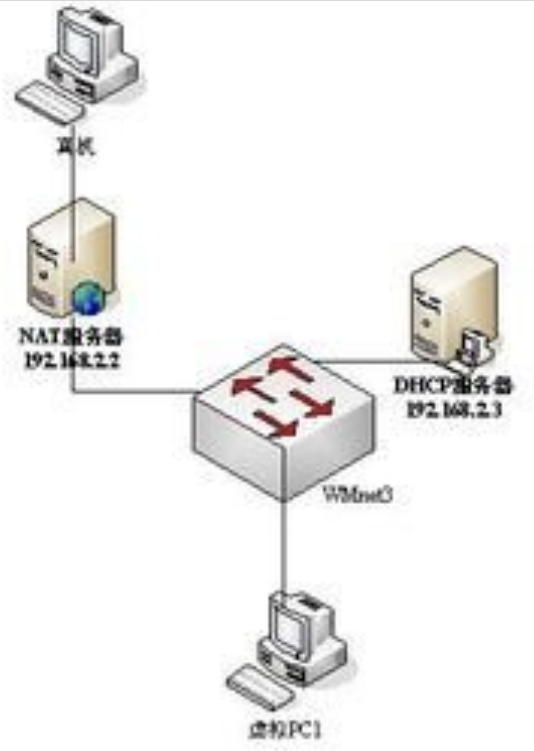
Web服务器
服务器使用HTTP(超文本传输协议)进行信息交流,这就是人们常把它们称为HTTPD服务器的原因。
Web服务器不仅能够存储信息,还能在用户通过Web浏览器提供的信息的基础上运行脚本和程序。
Web服务器的内容
(1)应用层使用HTTP协议。
(2)HTML文档格式。
(3)浏览器统一资源定位器(URL)。
Web服务器配置要求
(1)了解DNS主机名和IP地址。
如果此WEB服务器在Internet上,需向ISP申请和注册此服务器的DNS主机名和IP地址。如果此服务器只在企业网内使用,则在内部的DNS服务器上注册。
(2)打开服务器文档,选择"端口"-"Internet端口",启用"TCP/IP端口"。
(3)选择"Internet协议",完成以下选项后,保存文档。
绑定主机名:
A.选择"是"则您可在"主机名"项中输入主机别名,WEB用户可用此别名替代Domino服务器名访问WEB服务器。
B.选择"否"(缺省)则不允许使用别名。
"DNS查询":
选择"是"则Domino服务器查询发送请求的WEB客户机的DNS名。
Domino日志文件和数据库将包含WEB客户机的DNS主机名。
选择"否"(缺省)则不查询,Domino日志文件和数据库将只包含WEB客户机的IP地址。
注意:
选择"否"将提高Domino服务器性能,因为服务器不使用资源执行DNS查询。
"允许HTTP客户浏览数据库":选择"是"则允许WEB用户在URL中使用OpenServer命令来显示服务器上数据库列表。
选择"否"(缺省)则不允许。但即使WEB用户不能看到服务器上数据库列表,他们仍能打开有权限访问的单个数据库。
(4)启动HTTP任务。在服务器控制台上,输入:loaphttp
IIS(InternetInformation Server,互联网信息服务)是一种Web(网页)服务组件,其中包括Web服务器、FTP服务器、NNTP服务器和SMTP服务器,分别用于网页浏览、文件传输、新闻服务和邮件发送等方面,它使得在网络(包括互联网和局域网)上发布信息成了一件很容易的事。本次上机大家实践IIS5.0的配置和管理。
上机学习目标:
1. 了解并掌握Windows 2000/NT 服务器上IIS 的安装与测试
2. 了解并掌握web服务器的配置及应用,其中重点掌握主目录、虚拟目录的设置与应用
3. 了解并掌握FTP服务器的配置和使用
4. 了解并掌握SMTP服务器的配置和使用
上机内容及操作步骤:
1.在自己的电脑上安装IIS并测试。
进入"控制面板",依次选"添加/删除程序→添加/删除Windows组件",将"Internet信息服务(IIS)"前的小钩去掉(如有),重新勾选中后按提示操作即可完成IIS组件的添加。(在安装过程中要插入WIN2000或WINXP安装盘。)
测试:安装完毕后,在浏览器地址栏中输入:http://localhost(或http://服务器名,或http://127.0.0.1,或http://本机IP),如果连接成功就会出现localstart.asp的页面。
2.IIS的配置
当IIS添加成功之后,再进入"开始→程序→管理工具→Internet服务管理器"以打开IIS管理器,对于有"已停止"字样的服务,均在其上单击右键,选"启动"来开启。
(1)IIS之WEB服务器的配置
方法如下:
在"Internet信息服务"管理窗口中右击"默认WEB站点",在弹出的菜单中选择"属性"选项,进入属性设置对话框。
① 设置"WEB站点",这里可以设置站点服务器的IP地址和访问端口。在"IP地址"栏中选择目前能够使用的IP地址;"TCP"端口默认为80,当然为了保密,也可以设置特殊的端口。
② 设置"主目录", "本地路径"默认为:c:\Inetpub\wwwroot,当然可以输入(或用"浏览"按钮选择)你自己网页所在的目录作为主目录。
③ 设置"文档"选项,"启用默认文档"选中后,当在浏览器中输入域名或IP时,系统自动在"主目录"中按上到下的顺序寻找列表中指定的文件名。
其他的设置均可按默认设置。
创建虚拟目录:
若要从主目录以外的目录发布信息,则就要创建虚拟目录了,虚拟目录是指物理上未包含在主目录中的目录,但浏览器却认为该目录包含在主目录中。
创建的方法:比如你的主目录在"c:\Inetpub\wwwroot"下,而你的网页文件在"E:\All"中,你就可以创建一个别名为test的虚拟目录,就可以这样来创建:在"默认Web站点"上单击右键,选"新建→虚拟目录",依次在"别名"处输入"test",在"目录"处输入"E:\All"后再按提示操作即可添加成功。
创建完了你就可以输入"localhost/test"就可以访问了。
进行下列操作:
启动一个文本编辑器,编写下列代码:
您访问本页的时间是<%=time()%>!
将其保存到C:\Inetpub\wwwroot目录下,文件可命名为1.asp。
在浏览器地址栏中输入:http://localhost/1.asp ,然后按回车,观察运行情况。
将1.asp文件复制刚才创建的虚拟目录中(假如别名为:test)。在浏览器的地址栏中输入:http://localhost/test/1.asp ,按回车,注意观察运行情况。
(2)IIS之ftp服务器的配置
第一个FTP站点(即"默认FTP站点")的设置方法请参照前文Web服务器中相关操作执行。需要注意的是,如果你要用一个IP地址对应多个不同的FTP服务器,则只能用使用不同的端口号的方法来实现。
对于已建立好的FTP服务器,在浏览器中访问将使用,ftp://IP地址,如"ftp://10.106.1.121"。
(3)<>IIS之SMTP服务器的配置
建立IIS下的SMTP服务器的方法非常简单,只需在IIS管理器中让"默认SMTP虚拟服务器"处于已启动状态就行了;此外一般不用再做其他任何设置。
如果你想要用自己的SMTP服务器发信,只需将你E-mail客户端软件设置中"发送邮件服务器(SMTP)"项中填入"localhost",则不管你的IP地址如何变化,它都能正常工作。提示:对于IIS的设置,可以在浏览器的地址栏中输入:http://localhost/iishelp,查看IIS帮助文档。
折叠编辑本段FTP服务器
选择"开始"→"控制面板"→"添加或删除程序" →"添加/删除Windows组件",选取"应用程序服务器"后,单击"详细信息"按钮。
选择"Internet信息服务(IIS)"后,单击"详细信息"按钮。
选择对话框中的"文件传输协议(FTP)服务后,单击"确定"按钮回到前一画面。然后依次单击"确定"按钮和"下一步"按钮直至"完成"按钮。
安装完成后,可以用"IIS管理器"来管理FTP服务器,打开方式为"开始"→"管理工具"→"Internet信息服务(IIS)管理器"。展开"FTP站点"时,可以看到下面有一个"默认FTP站点"。
折叠编辑本段Samba服务器
第1步,执行"应用程序"/"系统设置"/"服务器设置"/"Samba"菜单命令,将弹出"Samba服务器配置"对话框 。
第2步,在弹出的"Samba服务器配置"对话框中执行"首选项"/"服务器设置"命令,将弹出"服务器设置"对话框。在该对话框的"基本"选项卡中设置工具组名称,可与Windows操作系统工作组的名称相同,也可在"描述"文本框中填写计算机的描述语言,它将在网络中显示。
第3步,切换到"安全性"选项卡,在该选项卡中设置验证模式"共享"、加密口令为"否"、来宾账户"无来宾账户",*后单击"确定"按钮完成服务器配置。
第4步,单击"Samba服务器配置"对话框中工具栏上"添加"按钮,将弹出"创建Samba共享"对话框,在"目录"文本框中输入需要共享的目录路径和目录名,在"共享名"文本框中输入网络中显示的名称,默认为共享目录名,也可在描述文本框中输入一些说明,在"基本权限"中可以选择用户是否有权限对共享目录进行写操作,若不需网络中的客户对共享的资源进行修改,则选择"只读"选项。
第5步,切换到"访问"选项卡,在该选项卡中选择"允许所有用户访问"选项,*后单击"确定"按钮完成服务器配置。
第6步,关闭"服务器配置"对话框,执行"应用程序"/"系统设置"/"服务器设置"/"服务"菜单命令,在该对话框的服务列表中选中"smb",再单击工具栏中的"重启"按钮。
第7步,通过以上的配置,Samba服务器就配置完成了。在Windows操作系统中打开网上邻居,在网上邻居中即可看到Linux操作系统rho1的共享"cdrom"。
折叠编辑本段DNS服务器
下面介绍在Windows Server2003系统中安装、配置DNS服务器的方法:
安装DNS服务器
第1步,在"控制面板"中打开"添加或删除程序"窗口,并单击"添加/删除Windows组件"按钮,打开"Windows组件安装向导"对话框。
第2步,在"Windows组件"对话框中双击"网络服务"选项,打开"网络服务"对话框。在"网络服务的子组件"列表中选中"域名系统(DNS)"复选框,并单击"确定"按钮。按照系统提示安装DNS组件。在安装过程中需要提供Windows Server 2003系统安装光盘或指定安装文件路径。
配置DNS服务器
第1步,在开始菜单中依次单击"管理工具"→DNS菜单项,打开dnsmgmt窗口。在左窗格中右键单击服务器名称,选择"配置DNS服务器"命令。
第2步,打开"配置DNS服务器向导"对话框,在欢迎对话框中单击"下一步"按钮。打开"选择配置操作"对话框,在默认情况下适合小型网络使用的"创建正向查找区域"单选框处于选中状态。保持默认设置并单击"下一步"按钮。
小提示:上述步骤创建的正向查找区域是指将域名解析为IP地址的过程。即当用户输入某个域名时,借助于该记录可以将域名解析为IP地址,从而实现对服务器的访问。
第3步,打开"主服务器位置"对话框,选中"这台服务器维护该区域"单选框,并单击"下一步"按钮。
第4步,打开"区域名称"对话框,在"区域名称"编辑框中输入一个能代表网站主题内容的区域名称,单击"下一步"按钮。
第5步,在打开的"区域文件"对话框中已经根据区域名称默认填入了一个文件名。该文件是一个ASCII文本文件,里面保存着该区域的信息,默认情况下保存在windows\system32\dns文件夹中。保持默认值不变,单击"下一步"按钮。
第6步,在打开的"动态更新"对话框中指定该DNS区域能够接受的注册信息更新类型。允许动态更新可以让系统自动在DNS中注册有关信息,在实际应用中比较有用。因此选中"允许非安全和安全动态更新"单选框,单击"下一步"按钮。
第7步,打开"转发器"对话框,保持"是,应当将查询转送到有下列IP地址的DNS服务器上"单选框的选中状态。在IP地址编辑框中输入ISP(或上级DNS服务器)提供的DNS服务器IP地址,单击"下一步"按钮。
小提示:ISP(Internet service Provider,Internet服务提供商)是专门提供网络接入服务的商家,通常都是电信部门。配置"转发器"可以使局域网内部用户在访问Internet上的网站时,尽量使用ISP提供的DNS服务器进行域名解析。
第8步,在*后打开的完成对话框中列出了设置报告,确认无误后单击"完成"按钮结束主要区域的创建和DNS服务器的安装配置过程。
Linux下修改IP和DNS和路由配置方法
fconfig eth0 新ip 然后编辑/etc/sysconfig/network-scripts/ifcfg-eth0,修改ip
一、修改IP地址
[aeolus@db1 network-scripts]$
vi ifcfg-eth0
DEVICE=eth0
ONBOOT=yes
BOOTPROTO=static
IPADDR=219.136.241.211
NETMASK=255.255.255.128
GATEWAY=219.136.241.254
二、修改网关
vi /etc/sysconfig/network
NETWORKING=yes
HOSTNAME=Aaron
GATEWAY=192.168.1.1
三、修改DNS
vi resolv.conf
nameserver 202.96.128.68
nameserver 219.136.241.206
四、重新启动网络配置
/etc/init.d/network restart
修改ip地址
即时生效:# ifconfig eth0 192.168.0.20 netmask 255.255.255.0
启动生效:
修改/etc/sysconfig/network-scripts/ifcfg-eth0
修改default gateway
即时生效:# route add default gw 192.168.0.254
启动生效:
修改/etc/sysconfig/network-scripts/ifcfg-eth0
修改dns
修改/etc/resolv.conf
修改后可即时生效,启动同样有效
修改host name
即时生效:# hostname fc2
启动生效:
修改/etc/sysconfig/network
折叠编辑本段服务器配置的测试
在对服务器配置进行测试时,使用AWS Spot Instances可以帮助企业应对不同的配置而不影响预算。
在云计算之前,管理员们不得不在投资服务器之前先猜测应用程序所需的CPU核数目和RAM的大小。自动化的配置可能会运行大量的服务器,导致花费巨大。使用Spot Instances可以帮助管理员在服务器配置上找到*佳切入点,而不会让整个预算变得让人难以接受。
假设有一家必须要运行大型分析作业的企业,它将会运行混有第三方编写的代码和各种代码库。管理员也许无法确定需要多少内存和CPU。他们可以选择一个高内存,CPU经过优化的高成本的实例,但是那不总是正确的解决方法。这种做法也许对一两个作业有效,但不会是一个长期的策略。
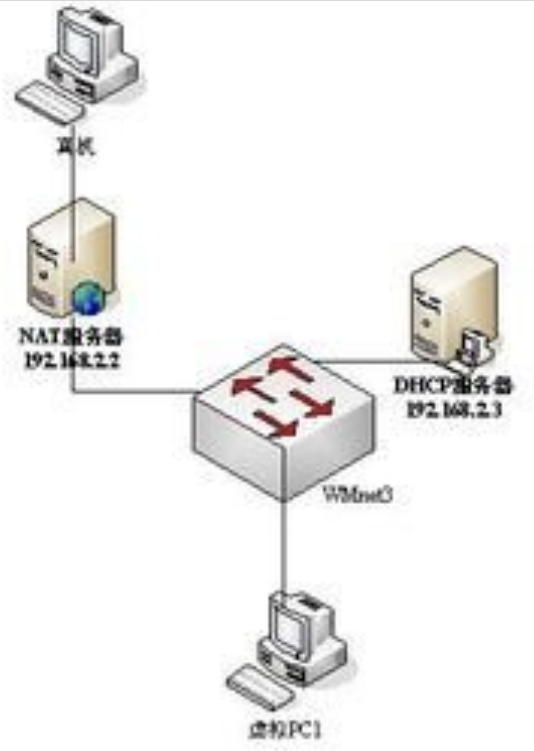
Web服务器
服务器使用HTTP(超文本传输协议)进行信息交流,这就是人们常把它们称为HTTPD服务器的原因。
Web服务器不仅能够存储信息,还能在用户通过Web浏览器提供的信息的基础上运行脚本和程序。
Web服务器的内容
(1)应用层使用HTTP协议。
(2)HTML文档格式。
(3)浏览器统一资源定位器(URL)。
Web服务器配置要求
(1)了解DNS主机名和IP地址。
如果此WEB服务器在Internet上,需向ISP申请和注册此服务器的DNS主机名和IP地址。如果此服务器只在企业网内使用,则在内部的DNS服务器上注册。
(2)打开服务器文档,选择"端口"-"Internet端口",启用"TCP/IP端口"。
(3)选择"Internet协议",完成以下选项后,保存文档。
绑定主机名:
A.选择"是"则您可在"主机名"项中输入主机别名,WEB用户可用此别名替代Domino服务器名访问WEB服务器。
B.选择"否"(缺省)则不允许使用别名。
"DNS查询":
选择"是"则Domino服务器查询发送请求的WEB客户机的DNS名。
Domino日志文件和数据库将包含WEB客户机的DNS主机名。
选择"否"(缺省)则不查询,Domino日志文件和数据库将只包含WEB客户机的IP地址。
注意:
选择"否"将提高Domino服务器性能,因为服务器不使用资源执行DNS查询。
"允许HTTP客户浏览数据库":选择"是"则允许WEB用户在URL中使用OpenServer命令来显示服务器上数据库列表。
选择"否"(缺省)则不允许。但即使WEB用户不能看到服务器上数据库列表,他们仍能打开有权限访问的单个数据库。
(4)启动HTTP任务。在服务器控制台上,输入:loaphttp
IIS(InternetInformation Server,互联网信息服务)是一种Web(网页)服务组件,其中包括Web服务器、FTP服务器、NNTP服务器和SMTP服务器,分别用于网页浏览、文件传输、新闻服务和邮件发送等方面,它使得在网络(包括互联网和局域网)上发布信息成了一件很容易的事。本次上机大家实践IIS5.0的配置和管理。
上机学习目标:
1. 了解并掌握Windows 2000/NT 服务器上IIS 的安装与测试
2. 了解并掌握web服务器的配置及应用,其中重点掌握主目录、虚拟目录的设置与应用
3. 了解并掌握FTP服务器的配置和使用
4. 了解并掌握SMTP服务器的配置和使用
上机内容及操作步骤:
1.在自己的电脑上安装IIS并测试。
进入"控制面板",依次选"添加/删除程序→添加/删除Windows组件",将"Internet信息服务(IIS)"前的小钩去掉(如有),重新勾选中后按提示操作即可完成IIS组件的添加。(在安装过程中要插入WIN2000或WINXP安装盘。)
测试:安装完毕后,在浏览器地址栏中输入:http://localhost(或http://服务器名,或http://127.0.0.1,或http://本机IP),如果连接成功就会出现localstart.asp的页面。
2.IIS的配置
当IIS添加成功之后,再进入"开始→程序→管理工具→Internet服务管理器"以打开IIS管理器,对于有"已停止"字样的服务,均在其上单击右键,选"启动"来开启。
(1)IIS之WEB服务器的配置
方法如下:
在"Internet信息服务"管理窗口中右击"默认WEB站点",在弹出的菜单中选择"属性"选项,进入属性设置对话框。
① 设置"WEB站点",这里可以设置站点服务器的IP地址和访问端口。在"IP地址"栏中选择目前能够使用的IP地址;"TCP"端口默认为80,当然为了保密,也可以设置特殊的端口。
② 设置"主目录", "本地路径"默认为:c:\Inetpub\wwwroot,当然可以输入(或用"浏览"按钮选择)你自己网页所在的目录作为主目录。
③ 设置"文档"选项,"启用默认文档"选中后,当在浏览器中输入域名或IP时,系统自动在"主目录"中按上到下的顺序寻找列表中指定的文件名。
其他的设置均可按默认设置。
创建虚拟目录:
若要从主目录以外的目录发布信息,则就要创建虚拟目录了,虚拟目录是指物理上未包含在主目录中的目录,但浏览器却认为该目录包含在主目录中。
创建的方法:比如你的主目录在"c:\Inetpub\wwwroot"下,而你的网页文件在"E:\All"中,你就可以创建一个别名为test的虚拟目录,就可以这样来创建:在"默认Web站点"上单击右键,选"新建→虚拟目录",依次在"别名"处输入"test",在"目录"处输入"E:\All"后再按提示操作即可添加成功。
创建完了你就可以输入"localhost/test"就可以访问了。
进行下列操作:
启动一个文本编辑器,编写下列代码:
您访问本页的时间是<%=time()%>!
将其保存到C:\Inetpub\wwwroot目录下,文件可命名为1.asp。
在浏览器地址栏中输入:http://localhost/1.asp ,然后按回车,观察运行情况。
将1.asp文件复制刚才创建的虚拟目录中(假如别名为:test)。在浏览器的地址栏中输入:http://localhost/test/1.asp ,按回车,注意观察运行情况。
(2)IIS之ftp服务器的配置
第一个FTP站点(即"默认FTP站点")的设置方法请参照前文Web服务器中相关操作执行。需要注意的是,如果你要用一个IP地址对应多个不同的FTP服务器,则只能用使用不同的端口号的方法来实现。
对于已建立好的FTP服务器,在浏览器中访问将使用,ftp://IP地址,如"ftp://10.106.1.121"。
(3)<>IIS之SMTP服务器的配置
建立IIS下的SMTP服务器的方法非常简单,只需在IIS管理器中让"默认SMTP虚拟服务器"处于已启动状态就行了;此外一般不用再做其他任何设置。
如果你想要用自己的SMTP服务器发信,只需将你E-mail客户端软件设置中"发送邮件服务器(SMTP)"项中填入"localhost",则不管你的IP地址如何变化,它都能正常工作。提示:对于IIS的设置,可以在浏览器的地址栏中输入:http://localhost/iishelp,查看IIS帮助文档。
折叠编辑本段FTP服务器
选择"开始"→"控制面板"→"添加或删除程序" →"添加/删除Windows组件",选取"应用程序服务器"后,单击"详细信息"按钮。
选择"Internet信息服务(IIS)"后,单击"详细信息"按钮。
选择对话框中的"文件传输协议(FTP)服务后,单击"确定"按钮回到前一画面。然后依次单击"确定"按钮和"下一步"按钮直至"完成"按钮。
安装完成后,可以用"IIS管理器"来管理FTP服务器,打开方式为"开始"→"管理工具"→"Internet信息服务(IIS)管理器"。展开"FTP站点"时,可以看到下面有一个"默认FTP站点"。
折叠编辑本段Samba服务器
第1步,执行"应用程序"/"系统设置"/"服务器设置"/"Samba"菜单命令,将弹出"Samba服务器配置"对话框 。
第2步,在弹出的"Samba服务器配置"对话框中执行"首选项"/"服务器设置"命令,将弹出"服务器设置"对话框。在该对话框的"基本"选项卡中设置工具组名称,可与Windows操作系统工作组的名称相同,也可在"描述"文本框中填写计算机的描述语言,它将在网络中显示。
第3步,切换到"安全性"选项卡,在该选项卡中设置验证模式"共享"、加密口令为"否"、来宾账户"无来宾账户",*后单击"确定"按钮完成服务器配置。
第4步,单击"Samba服务器配置"对话框中工具栏上"添加"按钮,将弹出"创建Samba共享"对话框,在"目录"文本框中输入需要共享的目录路径和目录名,在"共享名"文本框中输入网络中显示的名称,默认为共享目录名,也可在描述文本框中输入一些说明,在"基本权限"中可以选择用户是否有权限对共享目录进行写操作,若不需网络中的客户对共享的资源进行修改,则选择"只读"选项。
第5步,切换到"访问"选项卡,在该选项卡中选择"允许所有用户访问"选项,*后单击"确定"按钮完成服务器配置。
第6步,关闭"服务器配置"对话框,执行"应用程序"/"系统设置"/"服务器设置"/"服务"菜单命令,在该对话框的服务列表中选中"smb",再单击工具栏中的"重启"按钮。
第7步,通过以上的配置,Samba服务器就配置完成了。在Windows操作系统中打开网上邻居,在网上邻居中即可看到Linux操作系统rho1的共享"cdrom"。
折叠编辑本段DNS服务器
下面介绍在Windows Server2003系统中安装、配置DNS服务器的方法:
安装DNS服务器
第1步,在"控制面板"中打开"添加或删除程序"窗口,并单击"添加/删除Windows组件"按钮,打开"Windows组件安装向导"对话框。
第2步,在"Windows组件"对话框中双击"网络服务"选项,打开"网络服务"对话框。在"网络服务的子组件"列表中选中"域名系统(DNS)"复选框,并单击"确定"按钮。按照系统提示安装DNS组件。在安装过程中需要提供Windows Server 2003系统安装光盘或指定安装文件路径。
配置DNS服务器
第1步,在开始菜单中依次单击"管理工具"→DNS菜单项,打开dnsmgmt窗口。在左窗格中右键单击服务器名称,选择"配置DNS服务器"命令。
第2步,打开"配置DNS服务器向导"对话框,在欢迎对话框中单击"下一步"按钮。打开"选择配置操作"对话框,在默认情况下适合小型网络使用的"创建正向查找区域"单选框处于选中状态。保持默认设置并单击"下一步"按钮。
小提示:上述步骤创建的正向查找区域是指将域名解析为IP地址的过程。即当用户输入某个域名时,借助于该记录可以将域名解析为IP地址,从而实现对服务器的访问。
第3步,打开"主服务器位置"对话框,选中"这台服务器维护该区域"单选框,并单击"下一步"按钮。
第4步,打开"区域名称"对话框,在"区域名称"编辑框中输入一个能代表网站主题内容的区域名称,单击"下一步"按钮。
第5步,在打开的"区域文件"对话框中已经根据区域名称默认填入了一个文件名。该文件是一个ASCII文本文件,里面保存着该区域的信息,默认情况下保存在windows\system32\dns文件夹中。保持默认值不变,单击"下一步"按钮。
第6步,在打开的"动态更新"对话框中指定该DNS区域能够接受的注册信息更新类型。允许动态更新可以让系统自动在DNS中注册有关信息,在实际应用中比较有用。因此选中"允许非安全和安全动态更新"单选框,单击"下一步"按钮。
第7步,打开"转发器"对话框,保持"是,应当将查询转送到有下列IP地址的DNS服务器上"单选框的选中状态。在IP地址编辑框中输入ISP(或上级DNS服务器)提供的DNS服务器IP地址,单击"下一步"按钮。
小提示:ISP(Internet service Provider,Internet服务提供商)是专门提供网络接入服务的商家,通常都是电信部门。配置"转发器"可以使局域网内部用户在访问Internet上的网站时,尽量使用ISP提供的DNS服务器进行域名解析。
第8步,在*后打开的完成对话框中列出了设置报告,确认无误后单击"完成"按钮结束主要区域的创建和DNS服务器的安装配置过程。
Linux下修改IP和DNS和路由配置方法
fconfig eth0 新ip 然后编辑/etc/sysconfig/network-scripts/ifcfg-eth0,修改ip
一、修改IP地址
[aeolus@db1 network-scripts]$
vi ifcfg-eth0
DEVICE=eth0
ONBOOT=yes
BOOTPROTO=static
IPADDR=219.136.241.211
NETMASK=255.255.255.128
GATEWAY=219.136.241.254
二、修改网关
vi /etc/sysconfig/network
NETWORKING=yes
HOSTNAME=Aaron
GATEWAY=192.168.1.1
三、修改DNS
vi resolv.conf
nameserver 202.96.128.68
nameserver 219.136.241.206
四、重新启动网络配置
/etc/init.d/network restart
修改ip地址
即时生效:# ifconfig eth0 192.168.0.20 netmask 255.255.255.0
启动生效:
修改/etc/sysconfig/network-scripts/ifcfg-eth0
修改default gateway
即时生效:# route add default gw 192.168.0.254
启动生效:
修改/etc/sysconfig/network-scripts/ifcfg-eth0
修改dns
修改/etc/resolv.conf
修改后可即时生效,启动同样有效
修改host name
即时生效:# hostname fc2
启动生效:
修改/etc/sysconfig/network
折叠编辑本段服务器配置的测试
在对服务器配置进行测试时,使用AWS Spot Instances可以帮助企业应对不同的配置而不影响预算。
在云计算之前,管理员们不得不在投资服务器之前先猜测应用程序所需的CPU核数目和RAM的大小。自动化的配置可能会运行大量的服务器,导致花费巨大。使用Spot Instances可以帮助管理员在服务器配置上找到*佳切入点,而不会让整个预算变得让人难以接受。
假设有一家必须要运行大型分析作业的企业,它将会运行混有第三方编写的代码和各种代码库。管理员也许无法确定需要多少内存和CPU。他们可以选择一个高内存,CPU经过优化的高成本的实例,但是那不总是正确的解决方法。这种做法也许对一两个作业有效,但不会是一个长期的策略。
- 上一篇:新型电脑显示器维修技能实训装置
- 下一篇:计算机网络检测与排故实训平台





